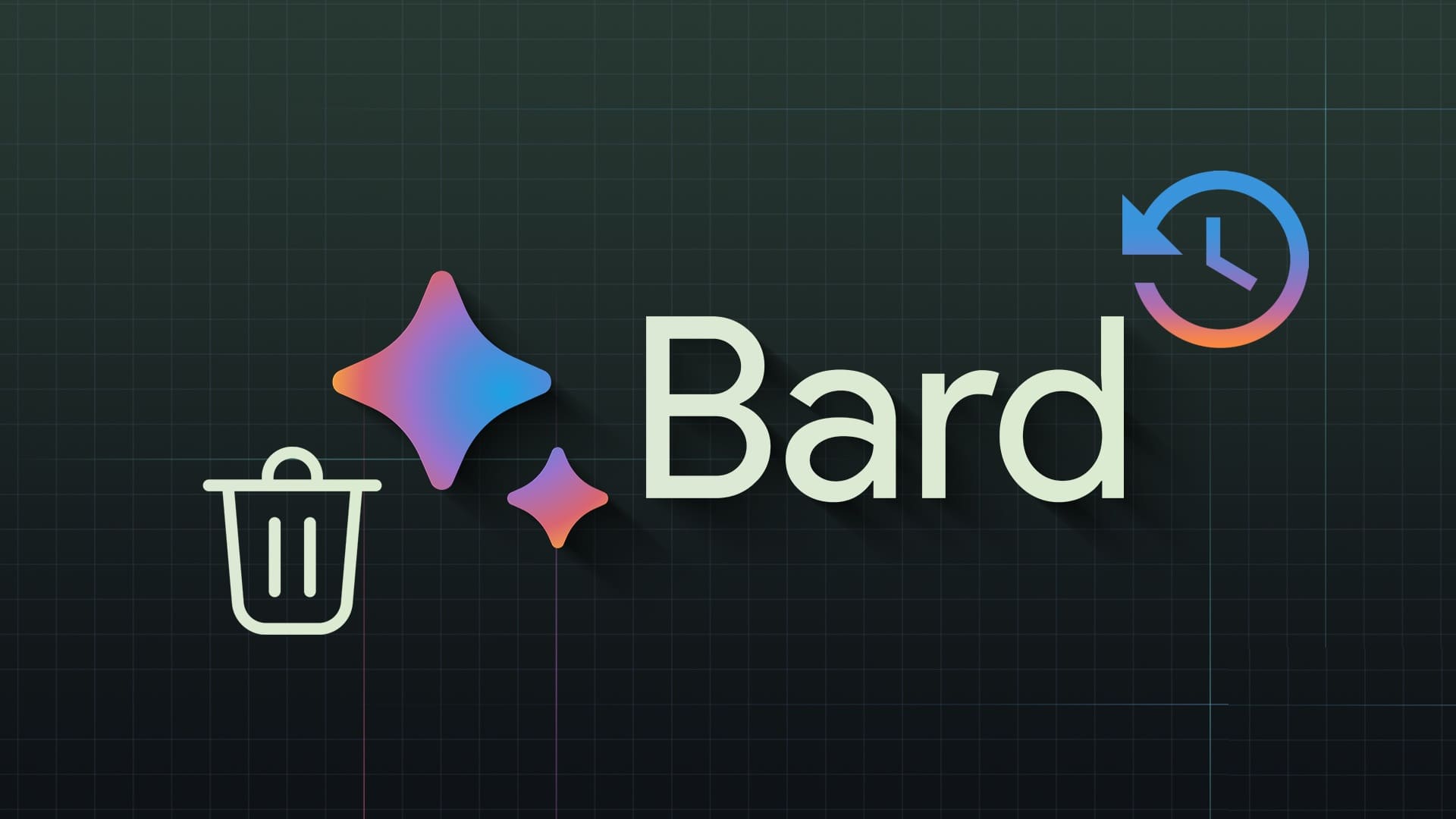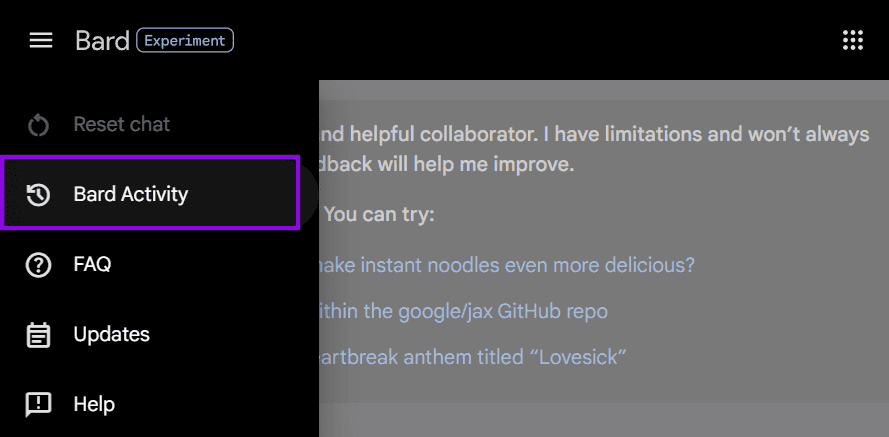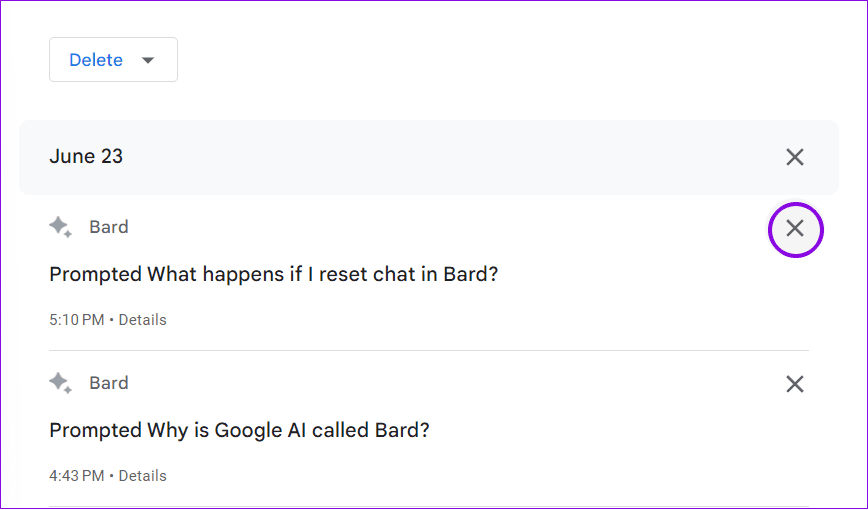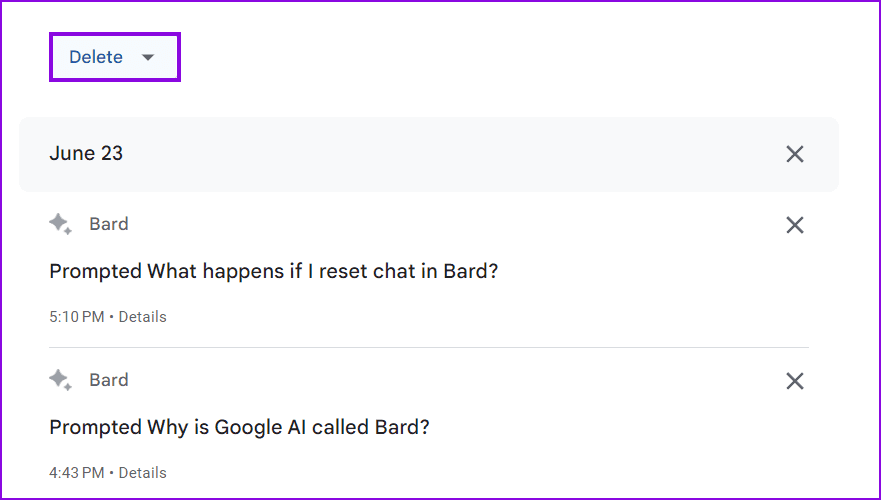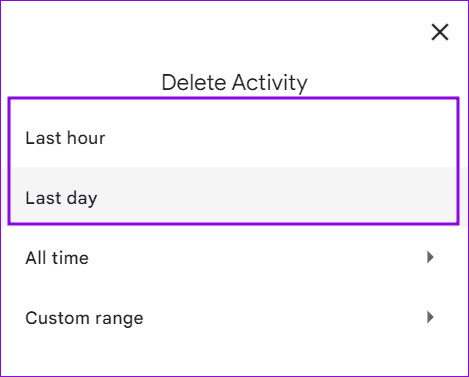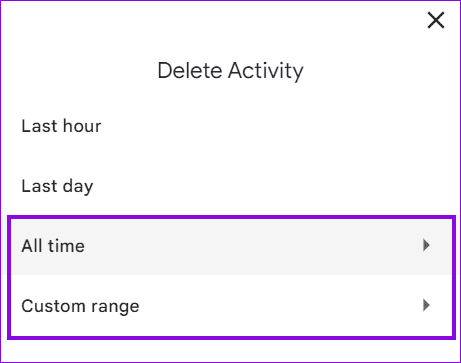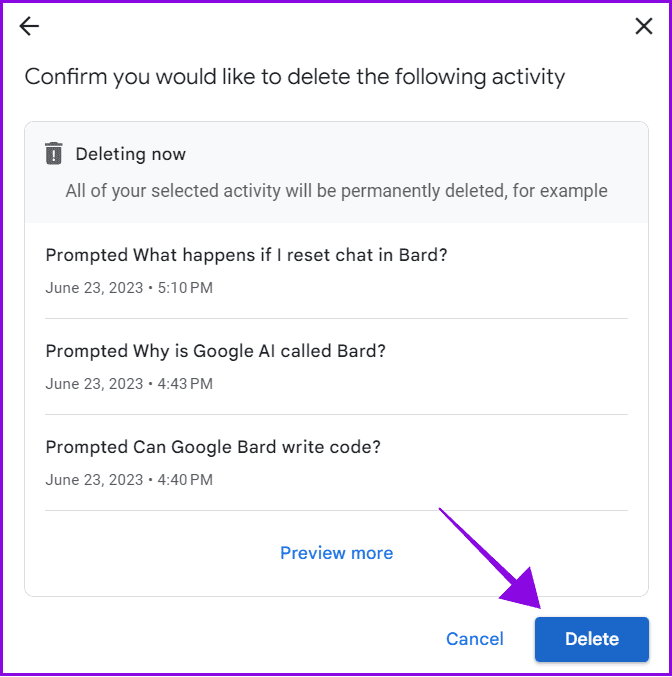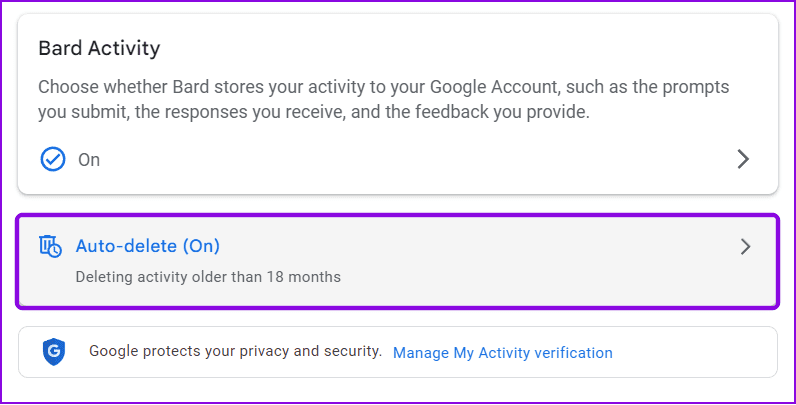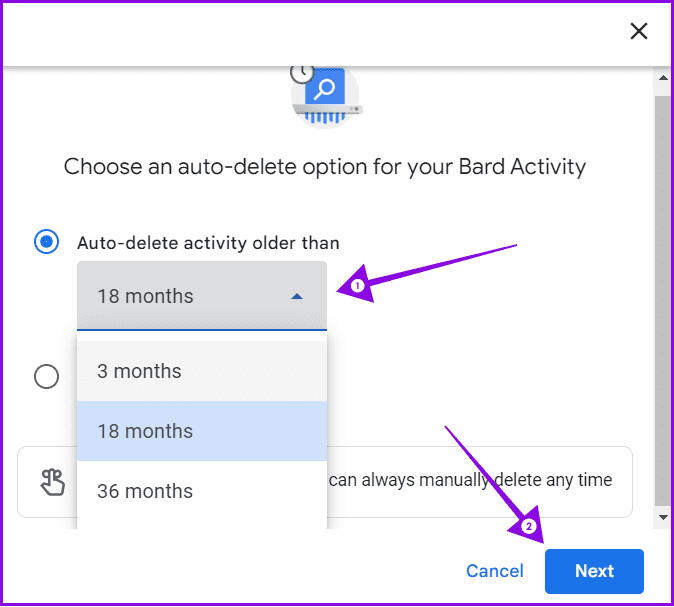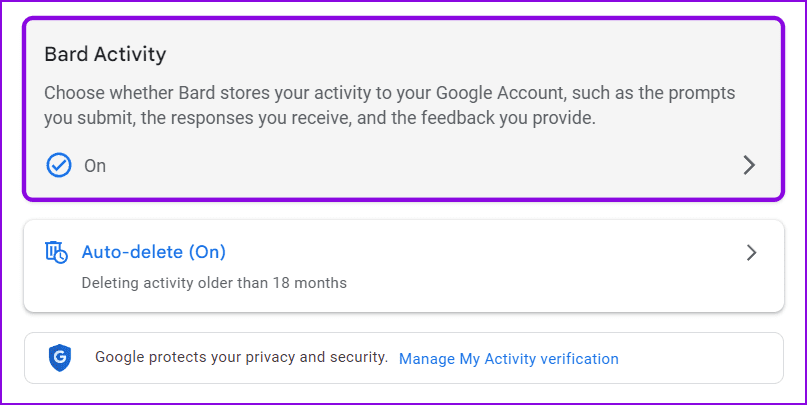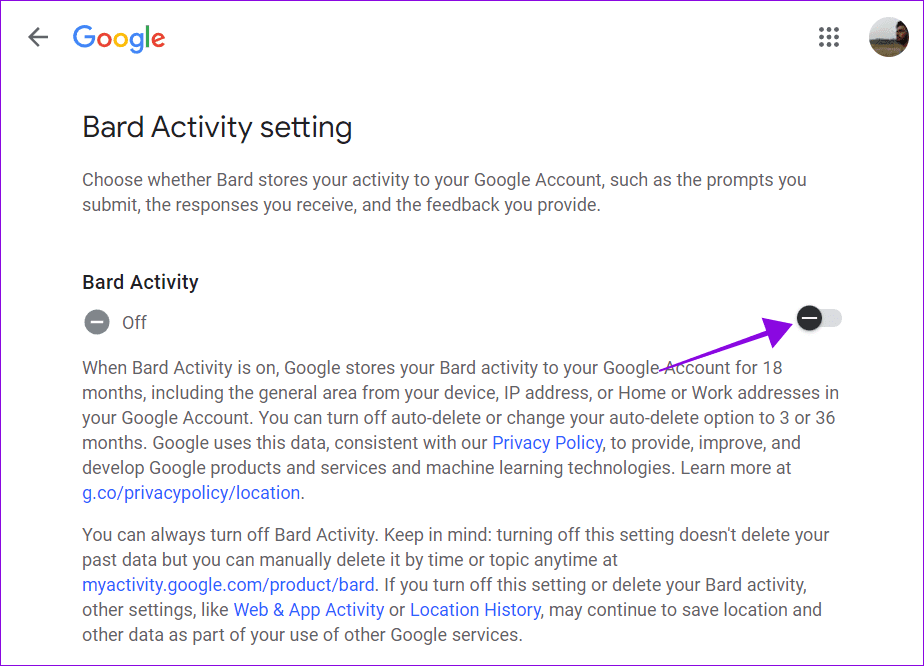كيفية عرض وحذف سجل Google BARD وبيانات النشاط
أثناء كونه روبوت محادثة AI ، لا يزال ChatGPT يقدم منافسة شديدة لـ Google لتوفير المعلومات على الويب. لمواجهة ذلك ، قدمت Google برنامج Bard ، وهو روبوت محادثة داخلي يعمل بالذكاء الاصطناعي. على الرغم من أنه يشبه ChatGPT ، فقد أضافت Google أيضًا ميزة من خلال تقديم تحديثات من بيانات الوقت الفعلي والسماح للمستخدمين بدمج استجابات Bard في خدمات Google.
ومع ذلك ، إذا كنت مستخدمًا نشطًا لروبوت دردشة الذكاء الاصطناعي من Google ، فمن الجيد دائمًا معرفة كيفية عرض بيانات سجل وأنشطة Bard وحذفها ، حيث تستخدم Google هذه البيانات لتحسين منتجاتها وخدماتها وقدرات التعلم الآلي. من خلال التحكم في بياناتك ، يمكنك اختيار ما إذا كنت تريد مشاركة بياناتك مع Google. هيا نبدأ.
كيفية عرض سجل Google BARD
يخزن Google Bard تفاعلات المستخدم ضمن نشاط Bard. إليك كيفية الوصول إليه والعثور على جميع البيانات التي يمكن لـ Google الوصول إليها.
الخطوة 1: قم بزيارة Google Bard على متصفحك من الرابط أدناه.
الخطوة 2: افتح الشريط الجانبي باستخدام قائمة الهامبرغر من الزاوية اليمنى العليا.
الخطوة 3: اختر نشاط Bard.
في هذه الصفحة ، يمكنك رؤية جميع استفساراتك السابقة التي تم إجراؤها على Google Bard. بخلاف سجل ChatGPT ، حيث يمكنك الوصول إلى المحادثات الكاملة ، لا يقدم سجل Google Bard هذا الخيار لمستخدميه حتى كتابة هذا الدليل.
حذف بيانات نشاط GOOGLE BARD المحددة
إلى جانب عرض سجل النشاط ، يتيح Bard أيضًا للمستخدمين حذف البيانات. إليك كيفية حذف سجل نشاط Google Bard.
حذف موجهات Bard الفردية
الخطوة 1: قم بزيارة Google Bard على متصفحك من الرابط أدناه.
الخطوة 2: اختر نشاط Bard من الشريط الجانبي.
نصيحة: إذا لم تتمكن من العثور على الشريط الجانبي ، فانقر على قائمة الهامبرغر في الزاوية اليمنى العليا لعرض الشريط الجانبي.
الخطوة 3: حدد الزر X بجوار النشاط الذي تريد إزالته.
حذف أنشطة متعددة من سجل Bard
بصرف النظر عن حذف المطالبات الفردية ، يمكن للمستخدمين أيضًا حذف مطالبات متعددة على Bard. إليك الطريقة:
الخطوة 1: قم بزيارة Google Bard على متصفحك ، وافتح صفحة نشاط Bard ، وانقر فوق حذف.
نصيحة: يمكنك الوصول إلى نشاط Bard من الشريط الجانبي في صفحة Bard الرئيسية.
الخطوة 2: اختر الإطار الزمني الذي تريد مسح بيانات Bard.
ستتلقى تأكيدًا بأنه تم حذف البيانات. يمكنك أيضًا الضغط على X بجوار اليوم في صفحة سجل النشاط ، حيث يمكنك حذف جميع أنشطة يوم معين.
احذف جميع أنشطتك على GOOGLE BARD
تستخدم Google مطالباتك لتحسين Bard بالإضافة إلى خدمات Google الأخرى. ومع ذلك ، إذا لم تكن مهتمًا بمشاركة بياناتك مع Google ، فإليك كيفية حذف نشاط Bard الخاص بك:
الخطوة 1: قم بزيارة Google Bard على متصفحك ، وافتح صفحة نشاط Bard ، وانقر فوق حذف.
نصيحة: يمكنك الوصول إلى نشاط Bard من الشريط الجانبي في صفحة Bard الرئيسية.
الخطوة 2: حدد كل الوقت أو نطاق مخصص. يمكنك أيضًا تحديد آخر ساعة أو آخر يوم لحذف البيانات المعنية.
نصيحة: إذا اخترت نطاق مخصص ، فحدد الإطار الزمني.
إلى الخطوة 3: اختر حذف للتأكيد.
الحذف التلقائي لنشاط Google BARD بعد فترة محددة
يمكنك السماح لـ Google بحذف نشاط Bard تلقائيًا بعد وقت محدد. إليك الطريقة.
الخطوة 1: افتح Google Bard على أي متصفح وانقر على نشاط Bard من الشريط الجانبي.
الخطوة 2: اختر الحذف التلقائي.
إلى الخطوة 3: اختر الإطار الزمني المفضل من القائمة المنسدلة “الحذف التلقائي لنشاط أقدم من” وانقر على التالي.
ملاحظة: 18 شهرًا هو النطاق الزمني الافتراضي. يمكنك تقليله أو زيادته بناءً على متطلباتك.
الخطوة 4: الآن ، انقر فوق “تأكيد” لحفظ الإعدادات.
كيفية تعطيل نشاط BARD
إذا لزم الأمر ، يمكنك تعطيل نشاط Bard تمامًا. سيمنع هذا Google من حفظ أي بيانات ولن يطلب منك حذف البيانات مرارًا وتكرارًا. هيريس كيفية القيام بذلك:
الخطوة 1: افتح Google Bard على أي متصفح وانقر على نشاط Bard من الشريط الجانبي.
الخطوة 2: اختر نشاط Bard مرة أخرى.
إلى الخطوة 3: الآن ، قم بتبديل نشاط Bard.
سيمنع هذا Google من استخدام بياناتك لتحسين Bard أو خدماتها الأخرى.
أسئلة وأجوبة على BARD التاريخ وبيانات النشاط
1. هل يحفظ Google نشاط Bard حتى إذا قمت بإيقاف تشغيله؟
نعم. حتى إذا كنت قد أوقفت نشاط Google Bard ، فستحفظ Google محادثاتك لفترة قصيرة. وفقًا لـ Google ، هذا لتحسين الخدمة بناءً على التعليقات.
2. هل يستطيع Google Bard كتابة التعليمات البرمجية؟
نعم ، يمكن لـ Google Bard كتابة التعليمات البرمجية بأكثر من 20 لغة برمجة ، بما في ذلك C ++ و Go و Java و JavaScript و Python و TypeScript. يمكنه أيضًا تصحيح أخطاء التعليمات البرمجية وشرح مقتطفات التعليمات البرمجية. ومع ذلك ، لا يزال Bard قيد التطوير ، ولا بد أن يكون هناك أخطاء. لذلك ، من الأفضل دائمًا اعتباره كمرجع.
3. لماذا يسمى Google AI باسم Bard؟
يُطلق على Google AI اسم Bard لأسباب عديدة. في الثقافات السلتية ، Bard هو شاعر. يحتوي الاسم أيضًا على دلالة غريبة ، والتي تتناسب مع اصطلاحات التسمية في Google. Bards هي أيضًا شخصية قابلة للعب في Dungeons and Dragons ، وهي لعبة لعب أدوار شهيرة. هذه الشخصيات قادرة على استخدام السحر.
تعرف على ما يعرفه Bard عنك
جعلت Google عرض وحذف سجل Bard وبيانات النشاط أمرًا سهلاً. ومع ذلك ، لا يزال من المفاجئ أننا لا نستطيع مشاهدة المحادثة بالكامل. نأمل أن تتلقى Google التعليقات وأن تطرح الميزة قريبًا جدًا. ومع ذلك ، إذا كانت لديك أي شكوك أو استفسارات ، فأخبرنا بذلك في التعليقات.